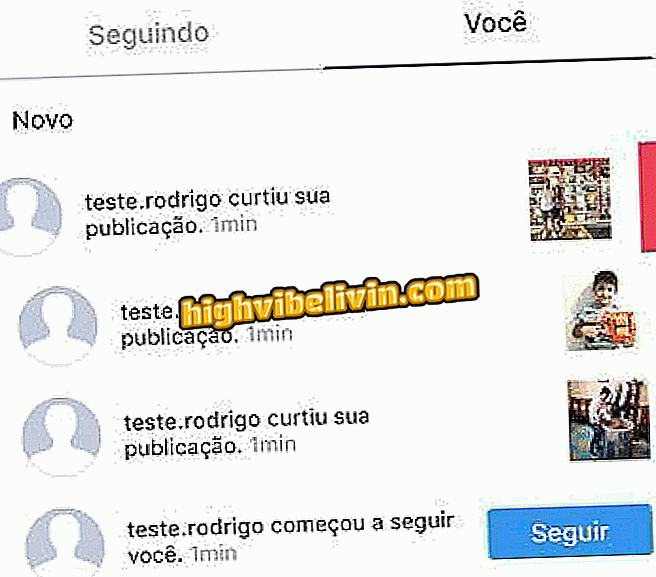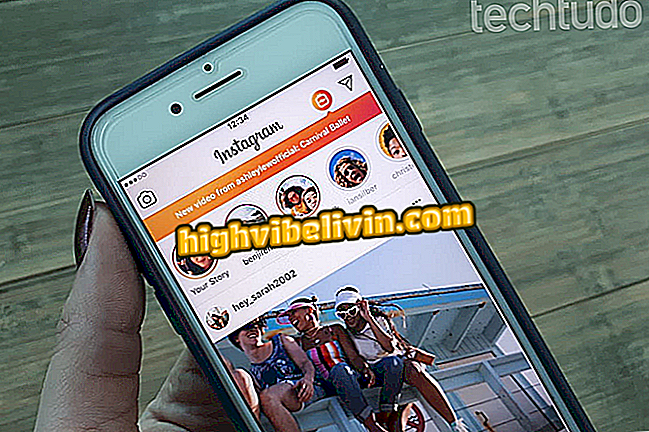Kako preuzeti YouTube videozapis s mobilnog uređaja s uslugom YouTube Go
Postalo je moguće službeno preuzeti videozapise s usluge YouTube na vašem mobilnom telefonu. Google je najavio pokretanje aplikacije YouTube Go za brazilske korisnike. Novi program namijenjen je tržištima s niskom ponudom mobilnog interneta i ima neke razlike. Osim što je lakša i jednostavnija, možete odabrati kvalitetu slike prije nego što je preuzmete ili pogledate putem aplikacije.
U sljedećem koraku saznajte kako koristiti uslugu YouTube Idi za preuzimanje videozapisa na telefonu. Važno je zapamtiti da je aplikacija dostupna samo korisnicima Android pametnih telefona.
WhatsApp pobjeđuje 1, 5 milijardi aktivnih korisnika

Saznajte kako preuzeti videozapise za gledanje izvanmrežno na usluzi YouTube Go
Želite li kupiti mobitel, TV i druge proizvode s popustom? Upoznajte Usporedbu
Korak 1. Instalirajte aplikaciju YouTube Go na telefon. Kada je prvi put otvorite, taknite Next, a zatim unesite svoj telefonski broj. Nastavite kuckati "Dalje".

Početno postavljanje usluge YouTube
Korak 2. Aplikacija će zatražiti dopuštenje za pristup SMS porukama i potvrdu telefonskog broja. Dodirnite "Dopusti" i "Dalje".

Potvrđivanje telefonskog broja
Korak 3. Ponovno dodirnite "Next". Usluga YouTube Go od vas će zatražiti dopuštenje za pristup telefonu, kontaktima, vašoj lokaciji i pohrani datoteka. Potonje je posebno važno za preuzimanje videozapisa.

Aplikacija zahtijeva neke dozvole
Korak 4. Dodirnite "Next" (Dalje) da biste dovršili postavljanje usluge YouTube Go. Na glavnom zaslonu aplikacije možete koristiti gumbe u gornjem desnom kutu zaslona da biste pristupili pretraživanju profila i postavkama.

Dovršite postavljanje usluge YouTube Idi
Korak 5. Dodirnite videozapis da biste ga gledali ili preuzimali. Međutim, ta opcija nije dostupna za sve videozapise. Odaberite željenu kvalitetu i odaberite želite li pogledati ili preuzeti videozapis da biste vidjeli izvanmrežno. Preuzeti videozapisi nalaze se na kartici "Spremljeno".

Preuzimanje videozapisa usluge YouTube
Korak 6. Dodirnite spremljeni videozapis da biste ga pogledali čak i kada niste povezani s internetom. Da biste izbrisali preuzeti videozapis, dodirnite trostruki gumb desno od naslova, a zatim kliknite "Izbriši videozapis".

Upravljanje preuzetim videozapisima
Iskoristite savjete za korištenje usluge YouTube Idite i gledajte videozapise na telefonu bez trošenja podataka ili kada ste izvan mreže.
Kako mogu riješiti problem s uslugom YouTube? Otkrijte na forumu.